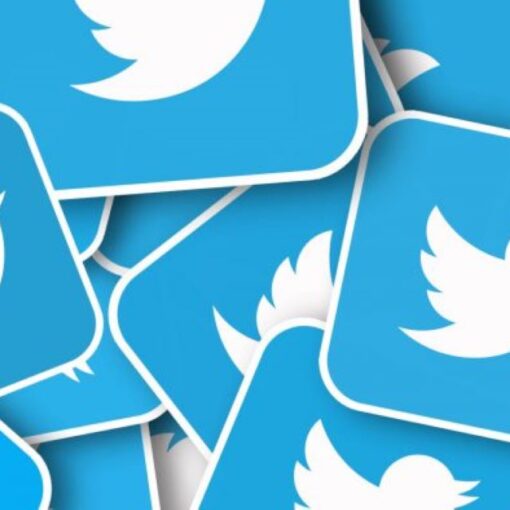O PasswordBox é um aplicativo gratuito que ajuda a armazenar e gerenciar senhas de diversos serviços online. Com tantas redes sociais, e-mails e contas em sites, fica difícil manter todos esses códigos decorados. O recurso pode ajudar nessa função, de forma segura e simples. Descubra como usar as funcionalidades neste tutorial para Android ou iOS . Chat Secreto do Telegram: o que é e como usar mensagens criptografadas Passo 1. Baixe e instale o PasswordBox no seu celular. Na tela inicial, toque em “Comece a usar o PasswordBox”, para usar com o e-mail já registrado no smart, ou em “Registrar-se com uma conta diferente”. Em seguida, adicione o e-mail e senha de acesso ao app e confirme em “Entrar”; Faça o cadastro com senha no PasswordBox (Foto: Reprodução/Barbara Mannara) Passo 2. Selecione um dos serviços para memorizar suas senhas. Neste teste começamos com a conta de e-mail Gmail . Digite o nome de usuário e senha do serviço em questão, no caso, as credenciais do Google , e toque em “Concluído”; Escolha o serviço e salve as credenciais de senha (Foto: Reprodução/Barbara Mannara) Passo 3. Depois você pode testar o acesso pelo navegador interno. Toque no ícone do serviço e, na tela seguinte, selecione “Fazer login”. Com isso, você poderá acessar sua conta pelo browser seguro do PasswordBox com apenas alguns toques; Acesse com o navegador interno do app (Foto: Reprodução/Barbara Mannara) Passo 4. Para adicionar um serviço ou site extra, toque em “Adicionar Manualmente”. Digite o site que deseja salvar. Em seguida, adicione suas informações de login e senha desse serviço específico e toque no ícone de “Check” na base direita da tela; Adicionando sites manualmente (Foto: Reprodução/Barbara Mannara) Passo 5. No menu lateral com “três linhas”, selecione “Minhas senhas”. Todos os serviços cadastrados serão listados no app e basta tocar para acessar; Acesse todas as suas senhas salvas no app (Foto: Reprodução/Barbara Mannara) Passo 6. No menu lateral, acesse “Carteira”, caso deseje manter guardados os dados pessoais de documentos e cartões de crédito, por exemplo. Selecione o botão de “+” e depois adicione as credenciais e números necessários para salvar. Conclua em “Salvar”; Se preferir salve dados financeiros e pessoais (Foto: Reprodução/Barbara Mannara) Passo 7. Se precisar criar uma senha forte para algum login novo sem perder muito tempo, selecione o menu lateral e toque em “Gerador de Senhas”. O app vai oferecer um código mais complexo, com letras, números e caracteres. Depois é só salvar no app para não esquecer; Gerador de senhas fortes no app (Foto: Reprodução/Barbara Mannara) Passo 8. Para ver mais recursos, toque no menu lateral e selecione “Configurações”. Lá é possível alterar a senha mestre do app, permitir desbloqueio com impressão digital, configurar bloqueio automático do app e mais; Opções nas configurações do app (Foto: Reprodução/Barbara Mannara) Passo 9. Depois que terminar de usar o app, é importante deslogar da sua conta para que ninguém acesse suas senhas. Para isso, toque no menu lateral com “três linhas” e selecione “Sair”. Não esqueça de bloquear o serviço quando terminar de usar (Foto: Reprodução/Barbara Mannara) Pronto. Assim você mantém suas senhas a salvo, sem precisar anotar em algum outro lugar vulnerável ao acesso de terceiros. Como mudar a senha do roteador Wi-Fi? Veja no Fórum do TechTudo saiba mais Instabridge: encontre Wi-Fi e fique sempre conectado no Android ou iOS Veja como evitar spoilers de séries em redes sociais com o app Spoiler Shield Como fazer videochamadas com o Facebook Messenger no Android ou iOS? Periscope: cadastre seu telefone e use o app sem ter conta no Twitter
You may also like
O iTunes possui características distintas de outros players na hora de organizar os arquivos de mídia do usuário. Para realizar um backup […]
\(adsbygoogle \= window.adsbygoogle \|\|\[\]).push\(\{\}\)\; Se o Anonymous está ajudando internatutas a hackear para enfrentar o Estado Islâmico, os extremistas religiosos, por outro […]
[ad_1] O Spaces é um novo recurso do Twitter que permite que seus usuários criem salas de bate papo em áudio ao […]
O aplicativo ZapZap Messenger, o concorrente brasileiro do famoso WhatsApp , receberá uma importante função em breve: ligações gratuitas. Esta é a […]